Осигурете сигурен достъп за гости в Windows 7
В някои ситуации е необходимо да се осигури достъп за гости с компютър, работещ под Microsoft Windows 7. Желателно е за управление, за да се вземат някои предпазни мерки за защита срещу потенциални заплахи. По-долу са някои насоки, които трябва да се имат предвид, създаване на профил на гост в Windows 7.
Моля, обърнете внимание: тези съвети са приложими само в изданията на Windows 7 Professional и Ultimate. Windows 7 Home Premium, за да ги използвате, е невъзможно.
Първо трябва да се реши Windows 7 госта - това е изключена по подразбиране. Въведете ключовата дума "компютър" ( "компютър" за интерфейса на английски език), и кликнете върху линка в резултатите "Управление на компютъра» (управление на компютъра, фиг. А) в "кутията Старт" менюто за търсене (Start).
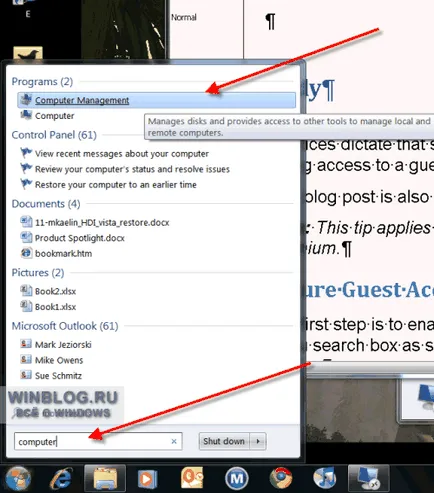
Фигура А. Стартирайте конзолата за управление на компютъра.
В левия панел, отворете папката "Местни потребители и групи | Потребители »(Локални потребители и групи | потребители, фиг Б.) и щракнете двукратно върху върху обекта" Гост »(за гости).
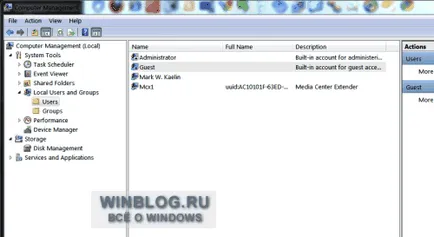
Фигура Б. Кликнете два пъти върху обекта "гости".
В отворилия се прозорец, махнете отметката от "Профил е» инвалиди (него се деактивира), за да позволи достъп като гост (фиг. С).
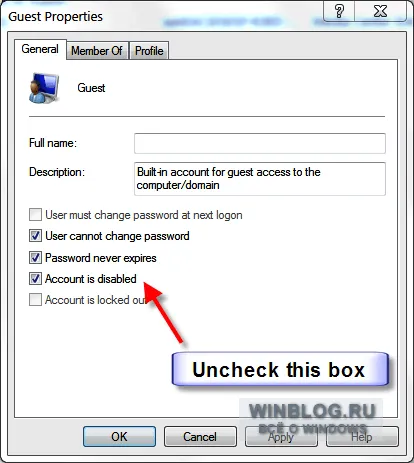
Фигура С Премахнете отметката "Изключване на профила", за да позволи достъп гост.
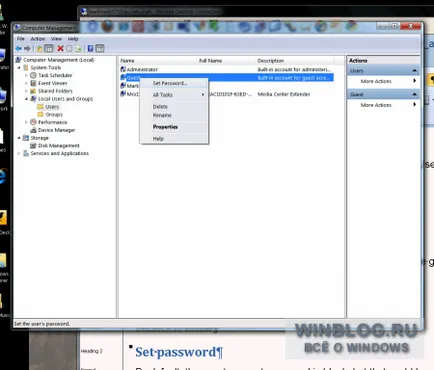
Фигура Г. зададете парола за профила на гост
Забрана за достъп до мрежата
Друга потенциална заплаха за сигурността възникне, ако е възможно достъп до сметката за гости мрежа, така че е желателно да се блокира. Въведете в лентата за търсене "Старт" менюто, ключови фрази "местен» сигурност ( «местната сигурност» за интерфейса на английски език), и кликнете върху линка в списъка с резултати, "Местна политика на сигурност» (местната политика за сигурност, фиг. Е).
Отворете папката "Местни политики | Права на потребителя Задание »(местни политики | за права на потребителите задания). Превъртете надолу до обекта "откаже достъп до този компютър от мрежата» (откаже достъп до този компютър от мрежата). В списъка с потребители, които са лишени от достъп до мрежата, гост трябва да присъстват. Ако не е там - Добавяне (фигура F).
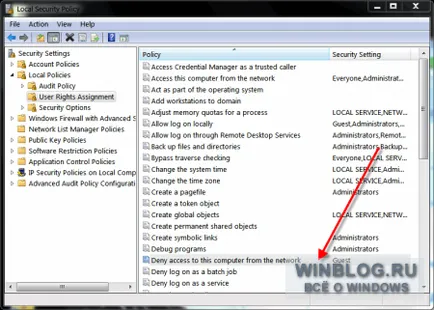
Фигура F. Забрана на гостите си достъп до този компютър от мрежата.